티스토리 뷰
컴퓨터에 윈도우를 재설치 하거나 첫 구매 후에 반드시 깔아야 하는 프로그램들이 꽤 있죠.
하지만 내가 어떤 프로그램들을 설치했었는지 잊어버려서 난감한 경우가 많습니다. 평소에 자주 사용하던 프로그램인데 막상 설치하려니 이름이 기억이 나지 않아서 곤란하실 겁니다.

컴퓨터에 꼭 필요한 프로그램들을 1순위 2순위로 나눠서 정리해 드리니, 확인하시고 시간 절약에 도움되시길 바라겠습니다.
설치전 참고사항
일부 무료 프로그램은 설치시에 내가 필요없는 프로그램을 끼워 넣거나 웹브라우저의 홈주소를 원치 않는 곳으로 재설정하는 경우가 있습니다.
프로그램 설치시 바로 '다음'으로 진행하기 보다 페이지에 다른 프로그램 설치 체크 버튼이 있는지 꼭 확인후 체크 해제하고 진행하시기 바랍니다.
※ 참고로 연결된 링크로 다운받으시면 모두 최신 버전으로 받을 수 있습니다.
1순위 설치 프로그램
없어서는 안되는, 컴퓨터 사용에 꼭 필요한 프로그램들을 추려보았습니다.
1. MS 오피스 365

컴퓨터에 윈도우즈 만큼이나 필수적으로 필요한 프로그램입니다. '오피스'는 못들어봤어도, 컴퓨터를 사용하는 사람치고 워드나 엑셀, 파워포인트는 대부분 들어보거나 사용해 봤을 텐데요.
아쉽게도 오피스는 유료로 사용을 해야만 합니다. 단, 학생이라면 무료로 사용이 가능합니다.(초, 중, 고, 대학생)
※ 한컴 오피스(한글, HWP)
: 지금은 관공서 외에는 거의 사용하지 않지만 그래도 가끔 필요한 경우가 있습니다. 그럴 경우 문서 변환 도구를 통해 워드로 열어 편집할 수 있습니다.
2. 크롬 웹브라우저

윈도우 기본 웹브라우저로 엣지가 설치되어 있긴 하지만 크롬이 여러모로 편리한점이 많기 때문에 크롬 설치는 필수 입니다.
웹페이지에서 우클릭으로 번역할 수 있는 기능만 해도 같은 웹페이지를 번역해도 크롬이 훨씬 나은 결과를 보여주고, 여러가지 확장프로그램도 유용한 게 많습니다.
3. 그래픽 드라이버

윈도우가 웬만한 드라이버는 기본으로 잡아주고, 또 그 기본 드라이버 그대로 써도 성능에 크게 차이가 나지 않을 수 있지만 그래픽 드라이버 만큼은 전용 드라이버를 설치해주는 게 좋습니다.
※ 혹시 본인이 어떤 그래픽 카드를 설치했는지 모르겠다면
'내PC 우클릭 -> 속성 -> 장치관리자 -> 디스플레이 어뎁터'
위 경로를 통해서 들어가 보면 어떤 그래픽 카드를 사용하고 있는지 알 수 있습니다.
4. 카카오톡

카카오톡 없이는 일하기도 힘들죠? 메신저 기능뿐 아니라 문서를 쉽게 주고 받거나 여러가지 파일도 전송할 수 있기 때문에 일상 뿐 아니라 업무에도 꼭 필요합니다.
5. 반디집
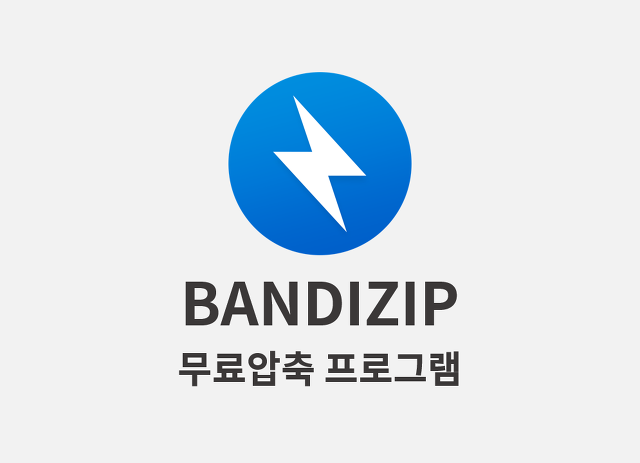
압축 관련 기능이 윈도우에도 있지만 압축 전용 프로그램을 사용하면 훨씬 편리하고 효율적입니다. 예전에는 알집을 많이 사용했지만 지금은 반디집이 대세입니다. 성능이 훨씬 좋기 때문입니다.
6. 니어바이 쉐어(무선, 핸드폰 <-> PC)
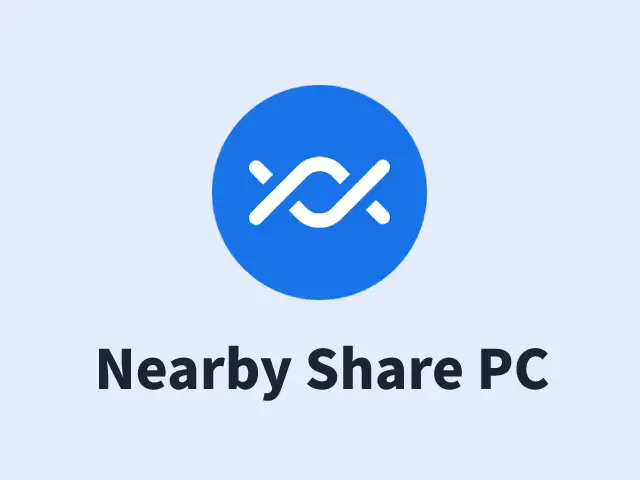
선을 연결하지 않고도 핸드폰과 컴퓨터 간에 파일을 주고 받을 수 있습니다. 사진 몇장 정도는 카톡으로 보내도 되지만 사진이 많거나 용량이 큰 파일을 보낼 때 아주 유용합니다.
7. 포토스케이프 X
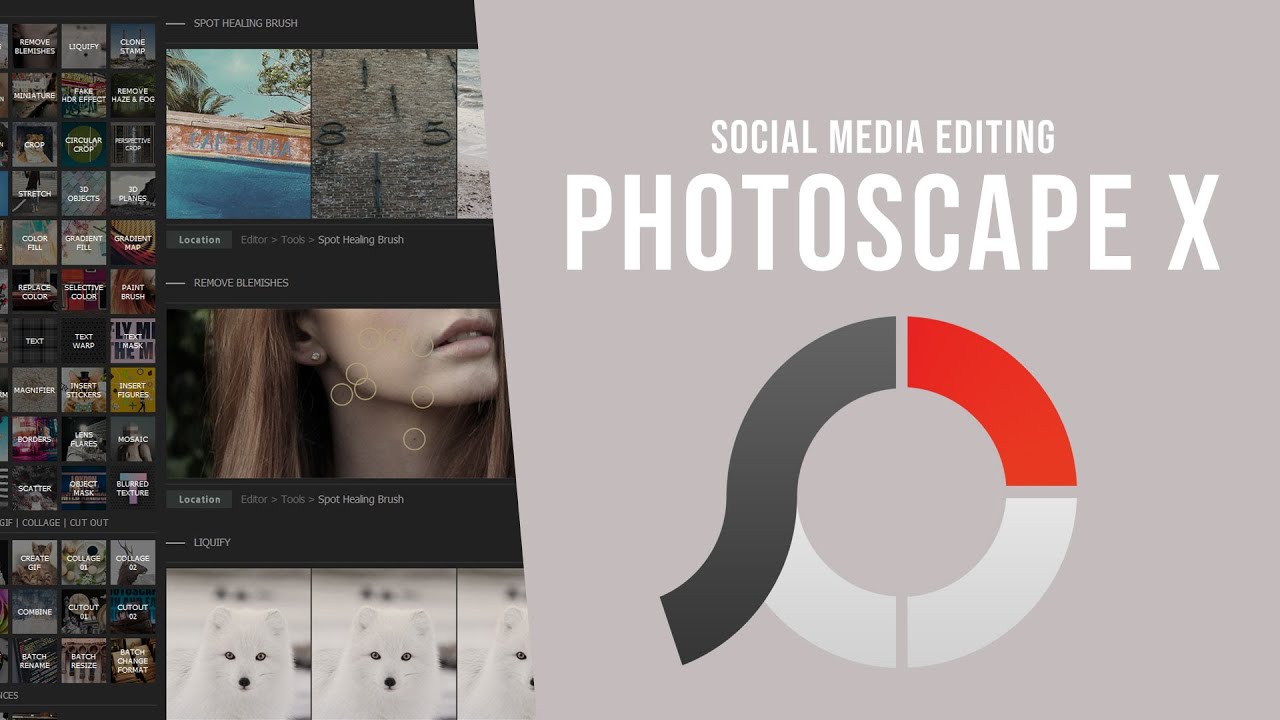
컴퓨터에 이미지 편집 프로그램 하나쯤은 꼭 필요하죠. 그렇다고 포토샵을 쓰자니 너무 비싸고, 컴퓨터의 성능도 어느정도 받춰줘야하고 기본 윈도우 그림판을 쓰자니 기능이 많이 아쉽죠.
그럴 때 바로 포토스케이프만한 프로그램도 없습니다. 포토샵에 조금 못미치는 성능이지만 전문가가 아니라면 부족함이 전혀 없습니다. 그림판하고는 비교할 수도 없죠. 게다가 컴퓨터의 리소스를 많이 잡아 먹지도 않습니다.
8. 다음 팟플레이어
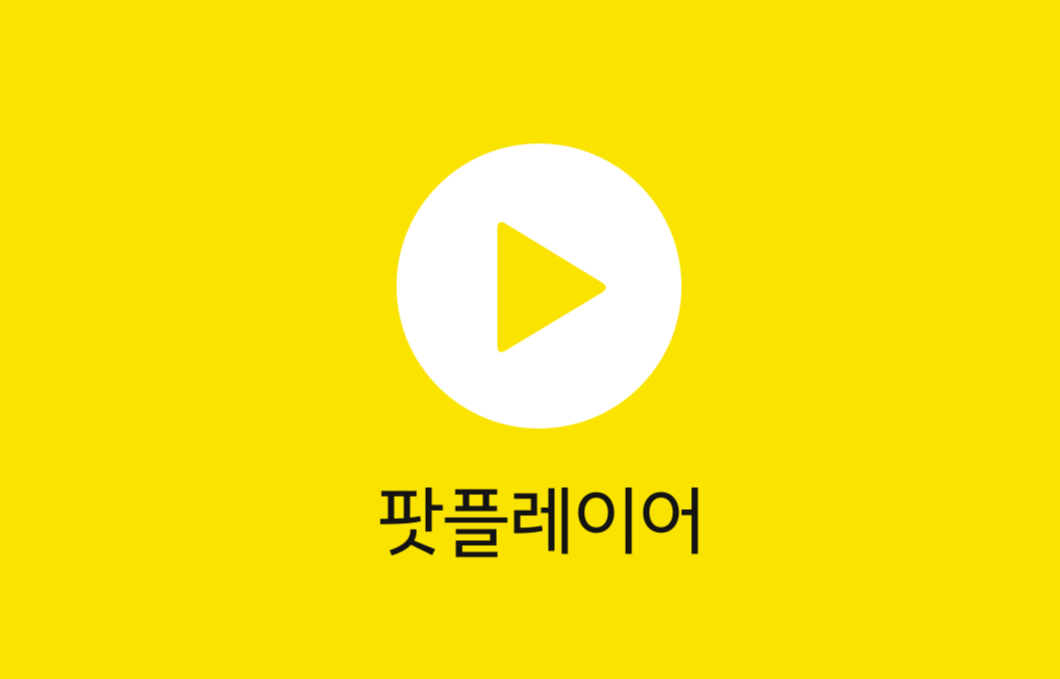
동영상은 곰플레이어나 KM 등이 많이 알려져 있지만, 지금은 팟플레이가 제일 낫다고 할 수 있습니다. 가볍고 코덱도 다양하게 지원합니다.
또한 카카오TV로 인터넷방송을 볼 수 있고, 지상파로 뉴스라이브, 티빙도 볼 수 있습니다.
※ 설치 팁 - 꼭 32비트로 설치하세요. 일부 코덱은 64비트를 지원하지 않습니다.
9. 클라우드 : 레이드라이브, 구글 드라이브, 네이버 마이 박스
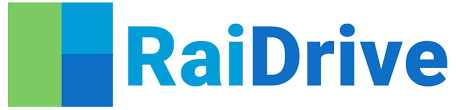
요즘은 클라우드가 필수죠. 중요한 파일은 클라우드에 올려두고 어디서든 다운로드 하거나 확인, 편집할 수 있습니다.
특히 레이드라이브는 사용법도 일반 파일 폴더 쓰듯이 간편하고 동영상처럼 용량이 큰 파일은 클라우드로 당 업로드 되지 않더라도 미리 스트리밍으로 볼 수 있는 기능도 있습니다.
물론 구귿 드라이브와 네이버 마이박스도 좋은 클라우드 입니다. 각자 취향에 따라 편리한 서비스를 이용하세요~
10. 보안 & 성능 관련 : 구라제거기, AppChdck, ADGuard
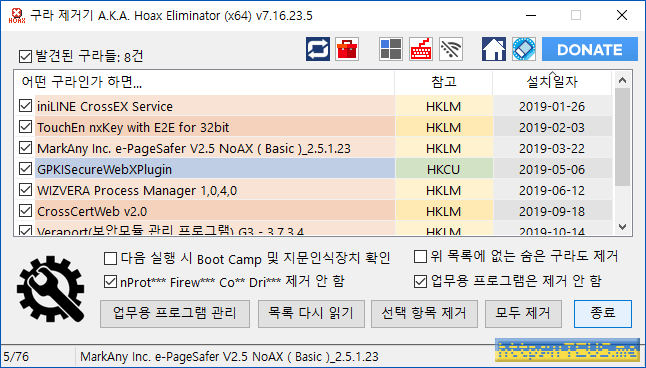

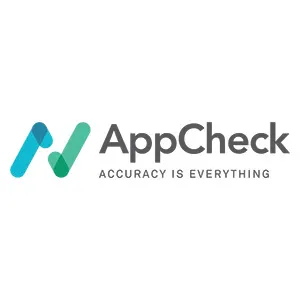
컴퓨터 보안과 성능 관련 프로그램 3가지를 소개해드립니다. 구라제거기는 컴퓨터 성능향상에 도움을 주고, AppCheck와 ADGuard는 컴퓨터가 위험에 노출되는 걸 막아줍니다.
설마하다가 렌섬웨어나, 악성 코드에 감염되면 정말 고통스러운 일을 겪을 수 있으니 미리 설치해두는 것이 좋습니다.
- 구라제거기 :은행 사이트나 정부 관련 사이트에 접속하면 필수적으로 설치해야하는 여러가지 키보드 보안 프로그램들이 있는데 이런 프로그램은 컴퓨터 성능을 상당히 떨어뜨립니다.
이런 필요없는 프로그램들을 찾아내 없앨 수 있는 프로그램입니다.
-> 구라제거기 다운로드 바로가기 - AppCheck : 렌섬웨어 차단 + 복구, 악성코드, 애드 웨어, 스파이 웨어를 효율적으로 제거해 주는 프로그램입니다. 사용자들 사이에서 상당히 성능이 좋다는 평입니다.
-> AppCheck 다운로드 바로가기 - ADGuard : 광고 차단 프로그램들은 여러가지가 있지만, 그 중에서도 성능도 확실하고 무엇보다 가볍다는 장점이 있습니다.
-> ADGuard(크롬 전용) 다운로드 바로가기
2순위 설치 프로그램
1순위 프로그램 만큼 꼭 필요하지는 않지만 설치해두면 유용한 프로그램들 목록입니다.
1. 알PDF

PDF를 편집 할 수 있는 무료 프로그램입니다.(기업용은 유료) PDF를 가끔 편집해야할 일이 있다면 유용하게 사용할 수 있습니다. 글자 편집은 물론이고 그림도 추가할 수 있습니다. PDF에 일반 텍스트가 아닌 이미지 형태로 된 글자를 텍스트로 읽어오는 기능(OCR)도 있어서 여러모로 PDF 문서를 다룰 때 활용하기 좋습니다.
다만 설치시에 체크를 해제하지 않으면 같이 설치되는 프로그램들이 있으니 꼭 체크를 해제하고 설치하세요.
2. 고클린
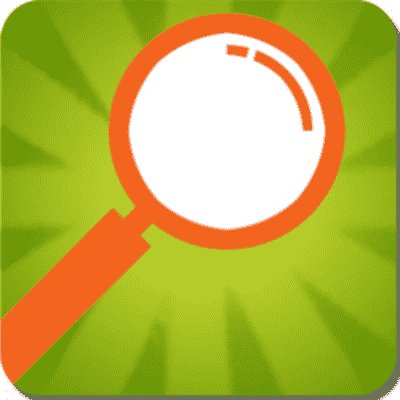
컴퓨터를 잘 다루지 못하는 사람이라도 고클린만 있으면 쉬운 관리를 할 수 있습니다. 컴퓨터를 느리게 만드는 시작프로그램 정리부터 프로그램 삭제, 개인정보 삭제 등 유용한 기능이 가득 들어 있습니다.
설치하면 프로그램 창에 광고들이 많이 달려 있어서 프로그램 자체가 의심스러워 보일 수 있지만 신경쓰지 않으셔도 됩니다.
3. 꿀뷰 - 뷰어 프로그램

이미지를 압축해제 하지 않고 압축파일을 우클릭해서 바로 볼 수 있는 장점이 있는 이미지 뷰어입니다. 만화를 보는데 특화되어 있어서 2장씩 보기로 하면 편리합니다.
4. 픽픽 - 캡쳐 프로그램
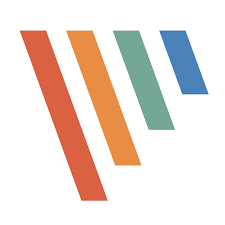
블로그 등을 운영할 때 캡쳐 기능을 자주 사용하게 되는데, 픽픽은 단축키를 이용한 캡쳐도 간편하고 테두리를 넣거나 화살표 번호 등을 손쉽게 넣을 수 있습니다.
5. 모두의 프린터

정부24나 홈택스 등 정부기관 홈페이지에서 서식이나 서류를 프린트 해야 하는데 지원되지 않는 프린터 기종이라서 난감한적이 있으셨나요?
'모두의 프린터'를 이용하면 내 프린터가 지원 목록에 없어도 가상 프린터로 프린트를 할 수 있습니다. 모두의 프린터로 서류를 PDF로 다운받은 후 PDF를 다시 열어서 프린트 하면 됩니다.
마무리
10가지 필수 프로그램과 5가지 설치하면 유용한 프로그램을 소개해드렸습니다. 꼭 도움이 되셨기 바랍니다.